Questa funzione nascosta delliPhone è il modo più semplice per prendere appunti velocemente

Scopri come prendere Quick Notes su iPhone quando desideri salvare testo, collegamenti e immagini in modo rapido e semplice.
Se sei un utente beta pubblico di iOS, sarai contento del nuovo processo semplificato che Apple sta lanciando per l'installazione delle funzionalità beta di iOS e iPadOS. In precedenza, quando era il momento di scaricare una beta pubblica di iOS, dovevi prima passare attraverso un browser mobile per scaricare un profilo di configurazione beta sul tuo dispositivo, che avresti quindi installato.
Anche se non è stato esattamente difficile, è stato piuttosto complicato. Per fortuna, a partire da iOS 16.4 e iPadOS 16.4, sarai in grado di installare gli aggiornamenti beta dal menu degli aggiornamenti generali, come faresti con un normale aggiornamento del sistema operativo.
Questo rende le cose molto più facili per i beta tester pubblici, sia che la tecnologia sia il tuo sostentamento come noi qui sulla nostra guida, o che tu sia solo un utente esperto di iPhone interessato a provare le ultime funzionalità di iOS non appena sono disponibili.
Tutto quello che devi fare è seguire i passaggi seguenti per vedere come abilitare gli aggiornamenti Beta su iPhone.
Come abilitare gli aggiornamenti Beta su iPhone e iPad
Per ricevere gli aggiornamenti Beta, devi prima essere iscritto al programma Beta Software di Apple. Possiamo mostrarti come farlo nel nostro tutorial su come scaricare la beta pubblica di iOS 16 .
I passaggi seguenti vengono eseguiti su un iPhone, ma saranno gli stessi su un iPad.
1. Vai su Impostazioni > Generale
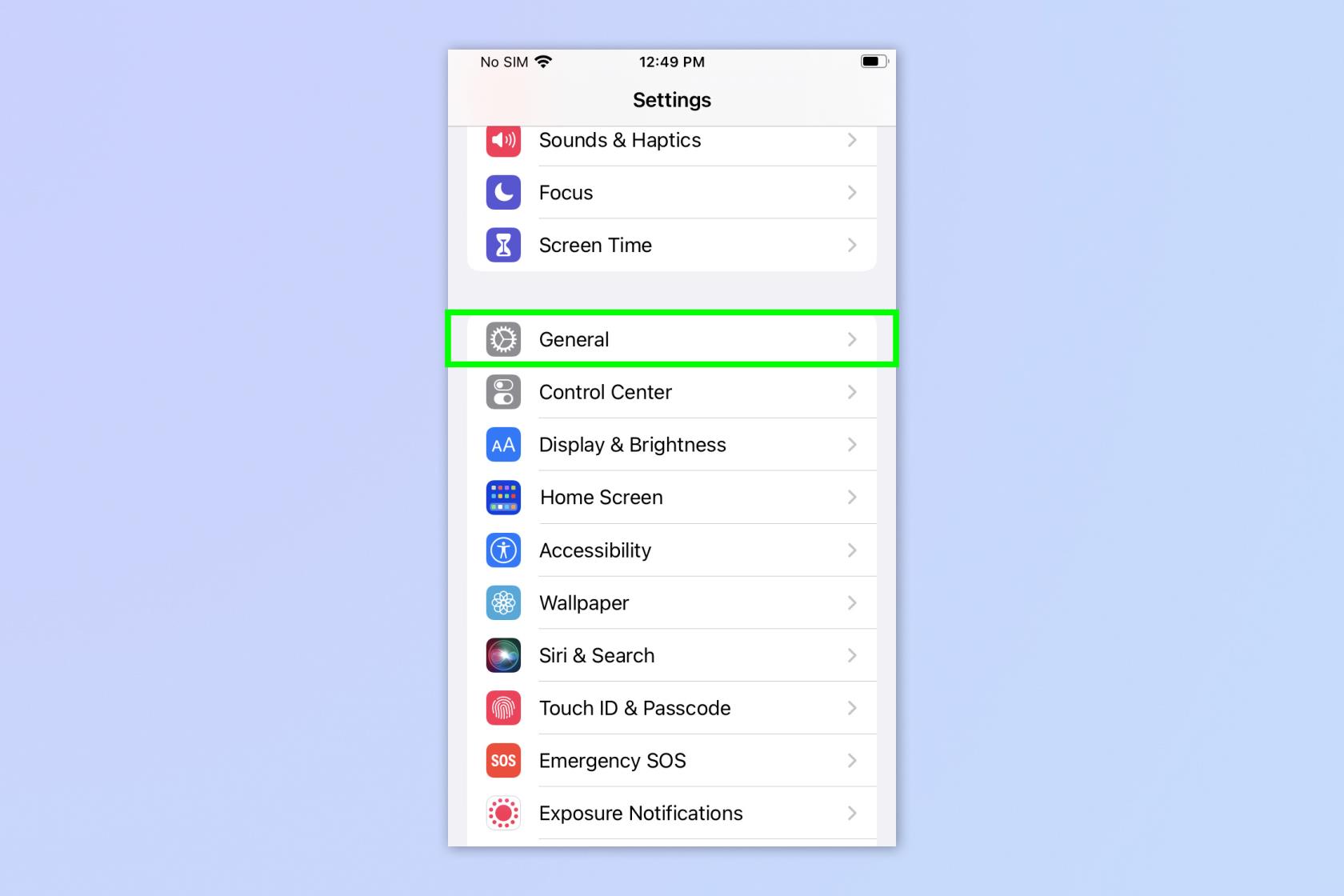
(Immagine: © Futuro)
Apri l'app Impostazioni e tocca Generale .
2. Toccare Aggiornamento software
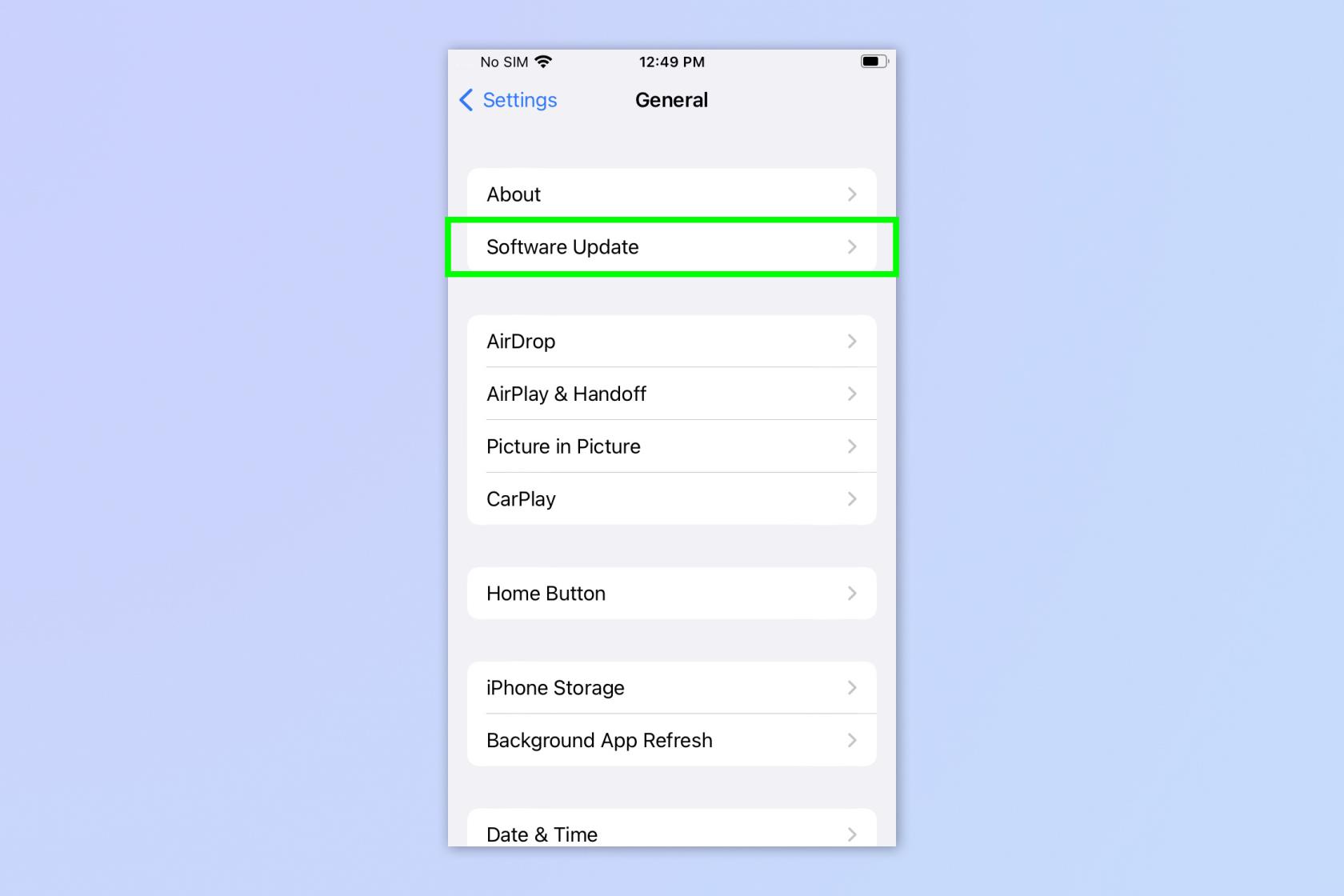
(Immagine: © Futuro)
Quando sei nel menu Generale, tocca Aggiornamento software .
3. Tocca Aggiornamenti beta
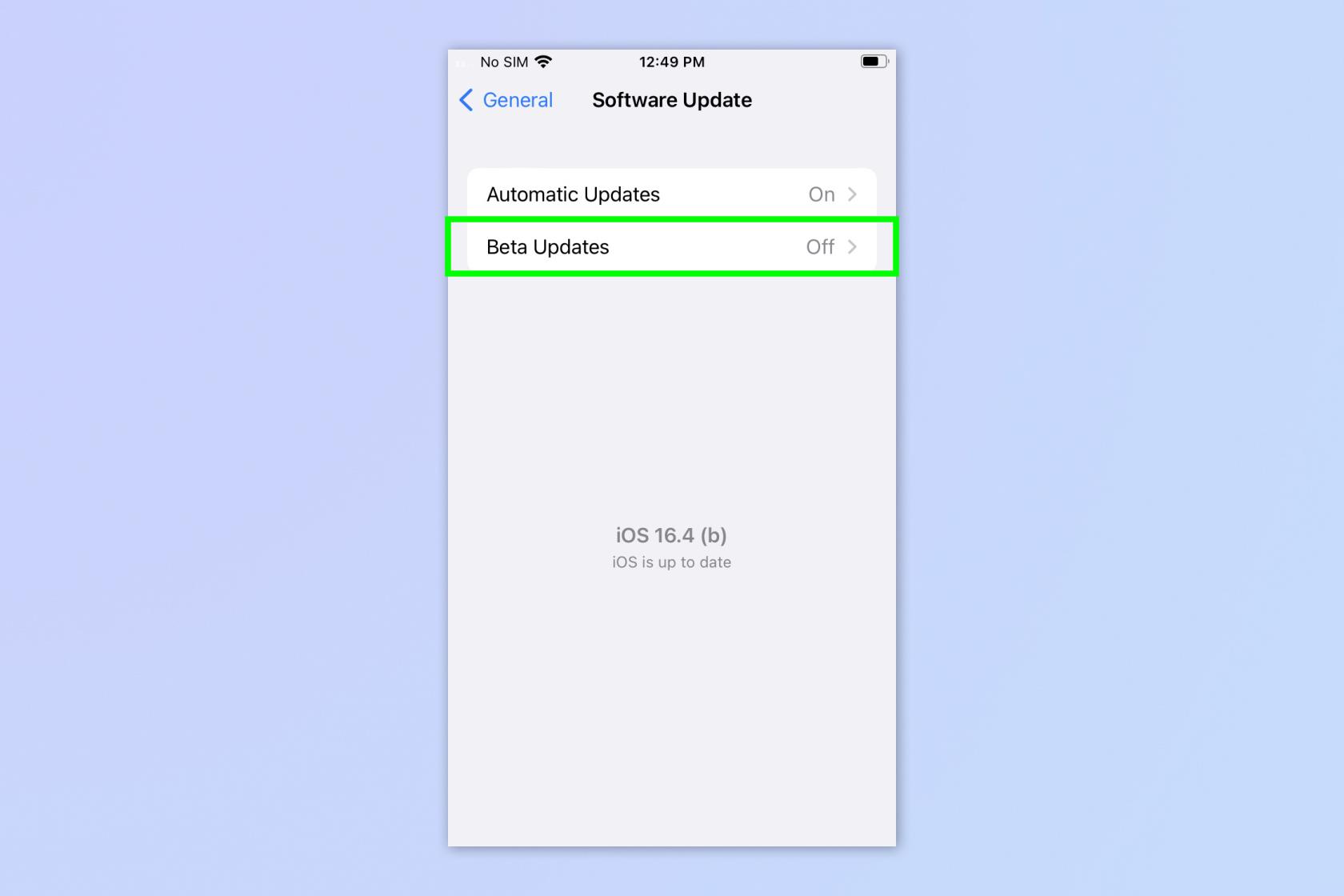
(Immagine: © Futuro)
Dal menu Aggiornamenti software, ti consigliamo di toccare Aggiornamenti beta .
4. Tocca la beta pubblica di iOS
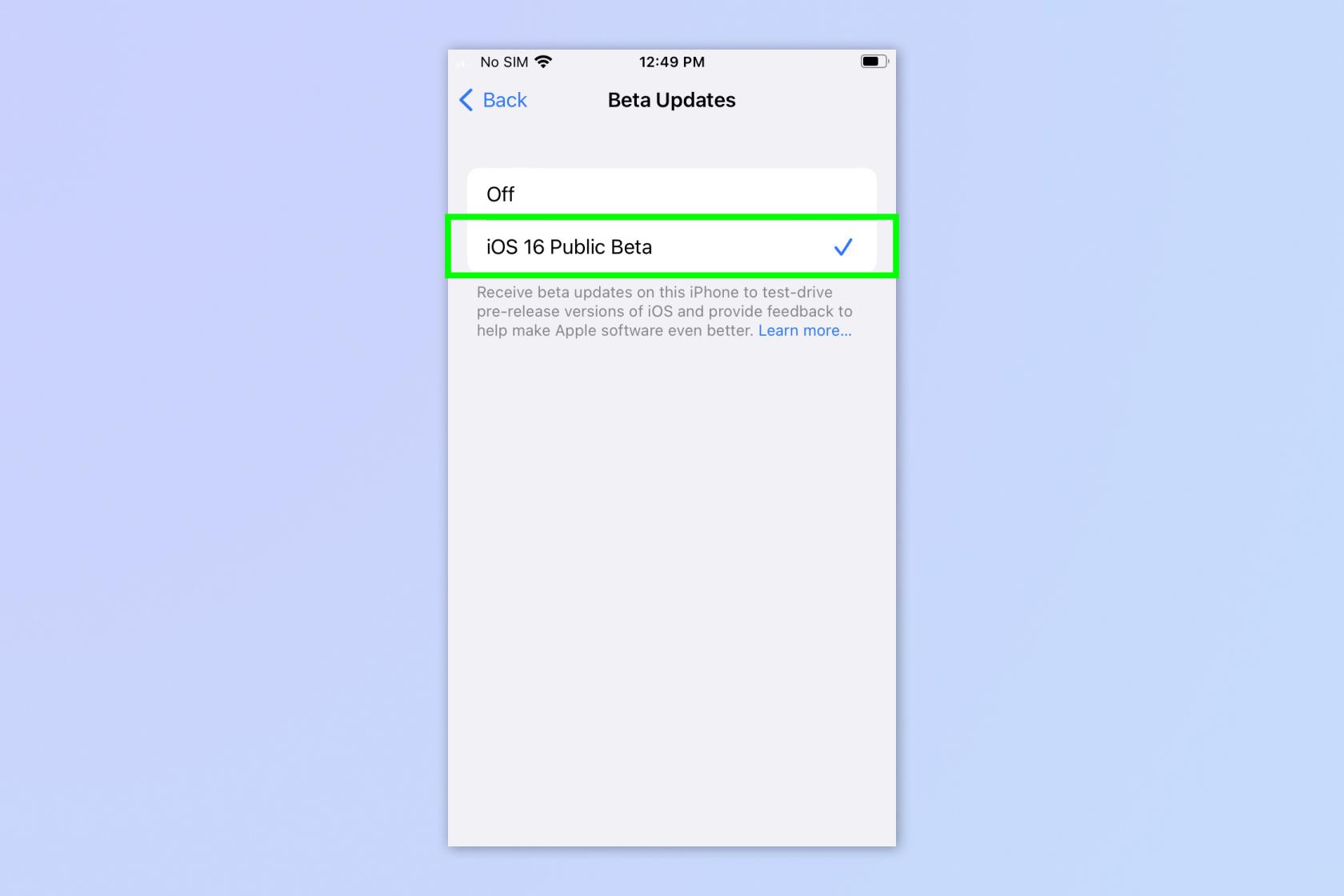
(Immagine: © Futuro)
Ora tocca iOS [X] Public Beta per impostare gli aggiornamenti Beta da inviare direttamente al tuo iPhone o iPad.
Ecco fatto: ora vedrai gli aggiornamenti beta di iOS e iPadOS inviati direttamente al tuo dispositivo, eliminando la necessità di scaricare i profili di configurazione.
Se desideri leggere altri tutorial per iPhone, inizia con le nostre guide su come cancellare la RAM su iPhone , come eliminare più contatti su iPhone e come trasferire dati da iPhone a iPhone . Malato di pubblicità? Scopri come bloccare gli annunci su iPhone utilizzando Safari Reader per iOS . La nostra guida alle funzionalità di iOS 16 contiene una serie di suggerimenti e trucchi per le ultime funzionalità introdotte con quella versione del software iPhone di Apple. E se trovi confuso il sistema di sfondi di iOS 16, non preoccuparti: possiamo mostrarti come eliminare gli sfondi su iPhone .
Successivo: scopri come giocare nei messaggi di iOS .
Scopri come prendere Quick Notes su iPhone quando desideri salvare testo, collegamenti e immagini in modo rapido e semplice.
Se ti senti impaziente, imparare come abilitare gli aggiornamenti beta di macOS ti assicurerà di ottenere prima le ultime versioni del sistema operativo Mac.
Non ci vuole molto per attivare la modalità di visualizzazione orizzontale sempre attiva sui telefoni Samsung, offrendoti un'interfaccia in stile StandBy iOS 17
Se quest'estate andrai in vacanza o viaggerai, queste sono le funzionalità che dovresti utilizzare
Non contrarre mai più intossicazioni alimentari utilizzando questa scorciatoia per la conversione del tempo nel microonde.
La configurazione dei profili Safari in iOS 17 ti consente di ordinare più facilmente le schede e le pagine preferite, quindi vale la pena configurarle. Questa guida ti mostrerà come.
Ecco come nascondere il tuo stato online su WhatsApp, se non ti piace molto l'idea che le persone sappiano quando sei attivo.
Scopri come aggiornare il tuo iPhone a iOS 16, per utilizzare tutte le funzionalità più recenti e migliori assicurandoti che il tuo iPhone sia il più sicuro e ottimizzato possibile
Il tuo iPhone ha una correzione dell'obiettivo integrata che può rimuovere la distorsione ottica dalle immagini. Ecco come lo accendi.
Ecco come abilitare il livello della fotocamera dell'iPhone, arrivato con iOS 17.








